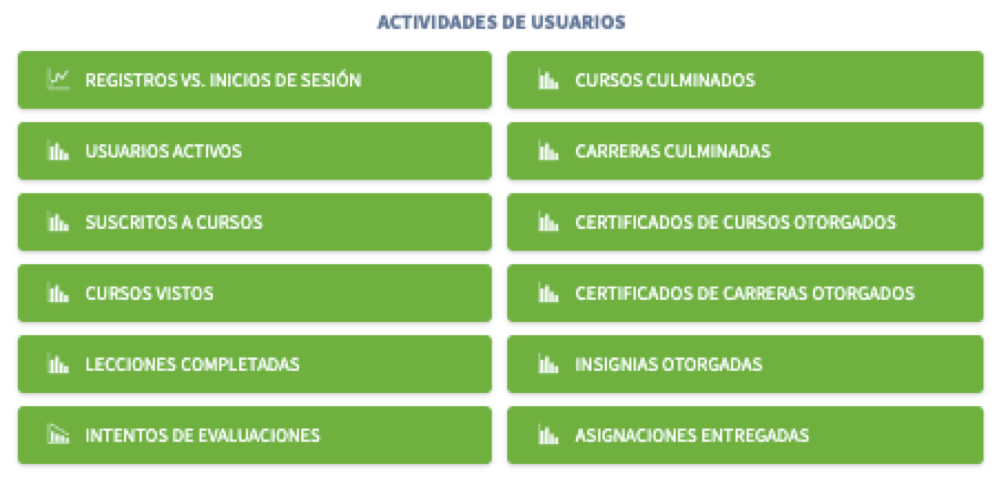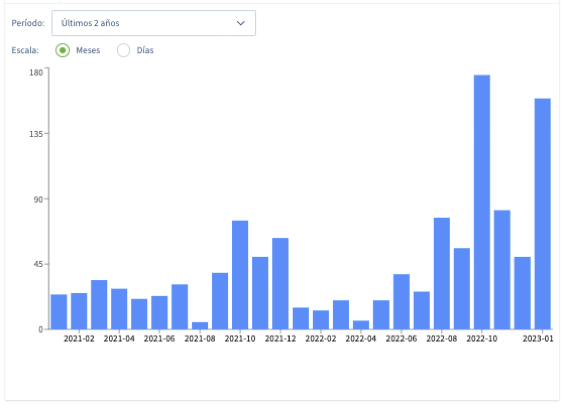Los reportes de la plataforma son una herramienta esencial para los administradores de las plataformas Teachlr Organizaciones, ya que ofrecen una gran cantidad de información detallada sobre los usuarios, grupos, cursos, carreras y comercio. Estos reportes le permiten a los administradores tener una visión general de lo que está sucediendo en la plataforma, mantener un registro de la actividad de los usuarios, identificar áreas de mejora y tomar decisiones informadas para asegurar que los usuarios estén recibiendo la retroalimentación adecuada y mejorar el rendimiento general de los usuarios. Esto también le permite a los administradores controlar sus planes y medir los ingresos generados por la plataforma, analizar el comportamiento de los usuarios y realizar estudios detallados de los recursos asignados. Por tanto, el uso adecuado y regular de los reportes es de vital importancia para garantizar el éxito de tu plataforma.
En la pestaña de Reportes, visible desde la Administración de tu plataforma encontrarás una serie de tablas, gráficos y opciones con información de tu plataforma en períodos mensuales.
Comienza por elegir la plataforma a analizar en caso de contar con subdominios y selecciona el mes y el año de estudio. En la primera tabla puedes visualizar el número de registrados, usuarios nuevos, eliminados y activos en el mes seleccionado. Recuerda que los usuarios activos son aquellos usuarios que han visitado la plataforma en al menos una ocasión durante el mes seleccionado y son los tomados en cuenta para su plan con Teachlr Organizaciones.
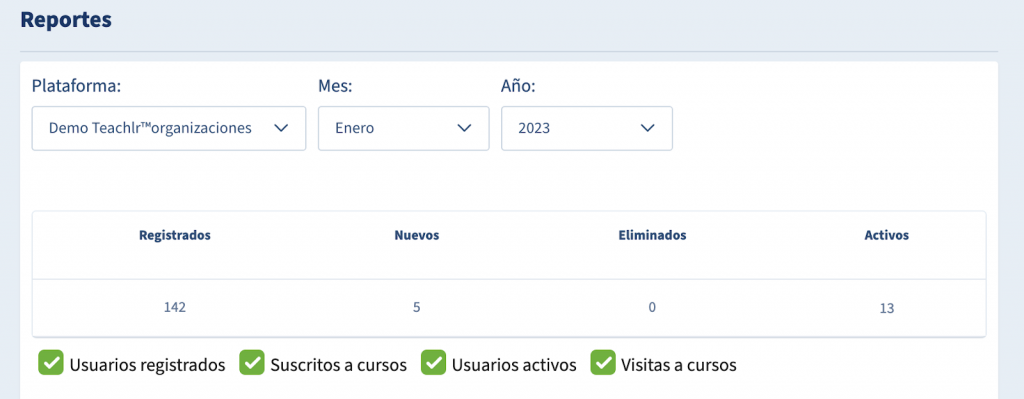
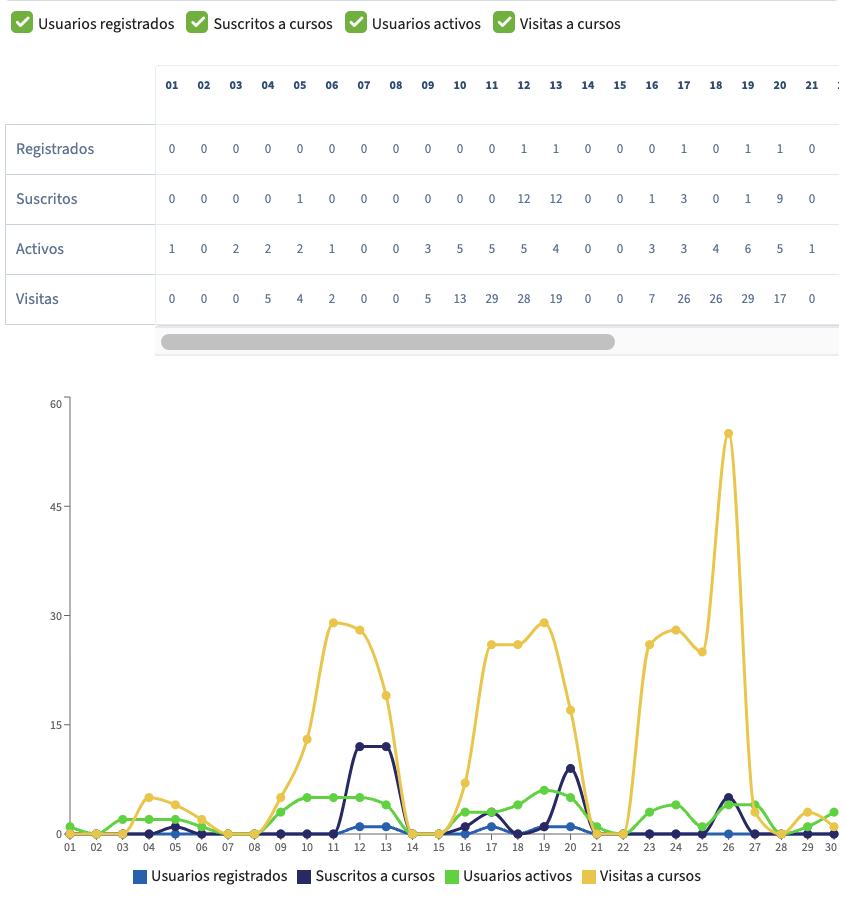
La siguiente tabla ofrece información del número diario de usuarios registrados, suscripciones a cursos, usuarios activos y visitas a cursos, seguido de un gráfico de líneas para esa información, la cual puedes filtrar para mayor facilidad de lectura y detalle en su estudio.
Ahora en tus reportes también cuentas con Microsoft Power BI, esta es una solución de análisis de datos empresariales que ofrece informes, paneles y análisis en la nube de una manera que sea fácil de comprender, rápida de implementar y que se adapte a los requisitos de tu organización.
La sección final está dedicada a Gráficos, al hacer clic en cualquiera de las opciones se desplegará el gráfico correspondiente a las estadísticas del mes indicado al comienzo de la opción seleccionada, puedes revisar estadísticas globales de cursos como cursos por estado, tipos de lecciones, privados vs. públicos o locales vs. cursos del catálogo, así como las estadísticas globales de usuarios como los tipos de usuario, de registro, usuarios con o sin costo y las modalidades de suscripción, para estas primeras estadísticas tendrás una visualización de la información en gráficos de torta.
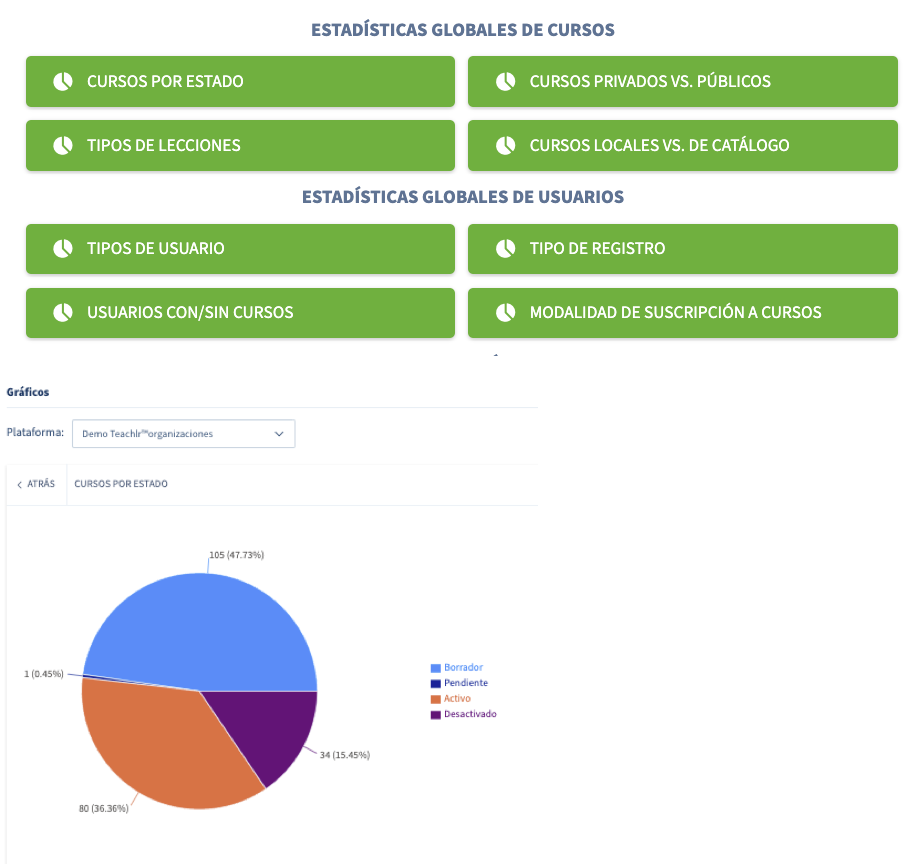
La siguiente sección va por los 10 más donde tendrás tu tabla de honor con los cursos más vistos, con más usuarios, más visitados, con más preguntas, mejor calificación y más evaluaciones, para que premies y estudies los desempeños positivos en tu plataforma.
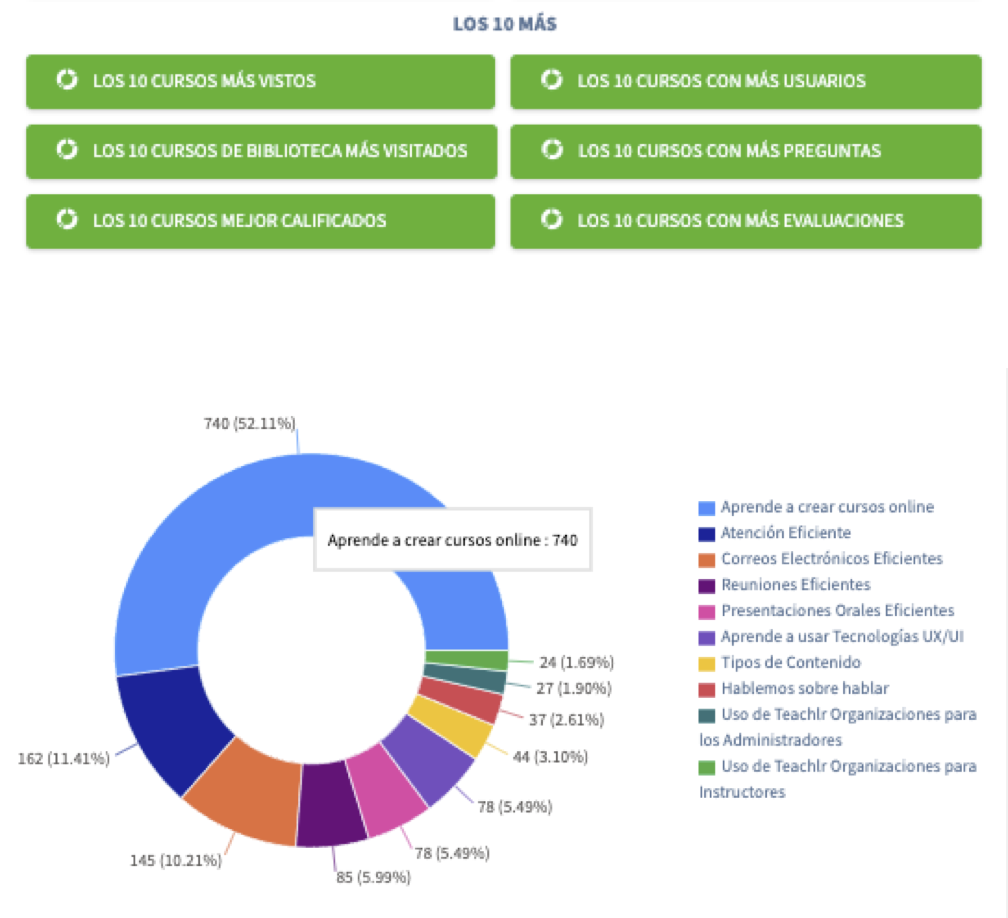
Y para concluir la sección de actividades de usuarios, en esta sección puedes filtrar las fechas en períodos distintos al mes definido previamente, de tal forma que puedas visualizar más a fondo la actividad de los usuarios correspondiente a cada una de las opciones mencionadas, como un gráfico de líneas de número de registros vs. número de inicios de sesión, y gráficos de barras para cursos culminados, usuarios activos, carreras culminadas, suscritos a cursos, número de certificados otorgados, cursos vistos, lecciones completadas, insignias otorgadas, y los datos de evaluaciones y asignaciones.